Een aantal iPhone 3G-gebruikers hebben ervaren dat hun iPhone 3G traag is na de iOS 4.0-update, wat resulteert in een aanzienlijke verslechtering van de prestaties na de iOS-update. iPhone 3GS-gebruikers rapporteren over het algemeen algemene prestatieverbeteringen met de nieuwe update, maar origineel iPhone 3G-gebruikers hebben melding gemaakt van trage app-lancering, vertraagde reacties op tikken en over het algemeen een slechte interface ontvankelijkheid.
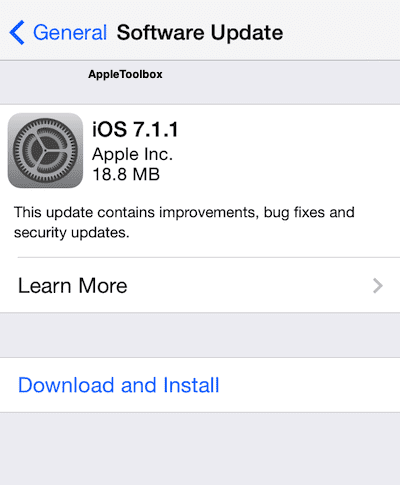
Inhoud
-
iPhone 3G traag nadat iOS 4.0-update is opgelost
- Volg deze stappen om een DFU-herstel uit te voeren:
- Gerelateerde berichten:
iPhone 3G traag nadat iOS 4.0-update is opgelost
Voer een "harde reset" uit. Houd de slaap / waak- en home-knop tegelijkertijd ongeveer 15-20 seconden ingedrukt, totdat het scherm wordt uitgeschakeld en er verschijnt een Apple-logo, wat een herstart betekent. Sommige gebruikers hebben (vreemd genoeg) gemeld dat presterende twee harde reset lost het traagheidsprobleem op.
Herstellen, maar niet vanaf een back-up.
Het lijkt erop dat slechte holdover-gegevens van iPhone-back-ups prestatieproblemen kunnen veroorzaken. Als u herstelt als een nieuwe telefoon, worden contacten en andere gegevens verwijderd, maar dit probleem kan mogelijk worden opgelost.Sluit hiervoor uw iPhone of iPod touch aan op uw computer, klik op 'Herstellen' in iTunes en kies vervolgens 'instellen als nieuwe telefoon'.
Ruimte vrijmaken. Zorg ervoor dat uw iPhone ten minste 10% van het beschikbare geheugen vrij heeft. Op OS X gebaseerde systemen, zoals iOS 4.0, hebben mogelijk wat vrije ruimte nodig om goed te kunnen werken.
Sluit geopende Safari-vensters. Een iOS-applicatie die geheugen op de achtergrond verbruikt, is Safari. Sluit alle ongebruikte vensters in de toepassing door op de paginawisselknop rechtsonder in het scherm te drukken en vervolgens op de X linksboven op elke pagina te klikken.
Schakel Spotlight uit. Navigeer naar Instellingen -> Algemeen -> Home-knop -> Spotlight-zoekopdracht en schakel alle opties uit door op elke optie te tikken. Voer vervolgens een harde reset uit door de slaap / waak- en startknop tegelijkertijd ongeveer 15-20 seconden ingedrukt te houden, totdat het scherm wordt uitgeschakeld en er verschijnt een Apple-logo, wat een herstart betekent.
U kunt experimenteren met het uitschakelen van slechts enkele opties, maar de meeste gebruikers melden alleen een betekenisvolle snelheidsboost als alle opties zijn uitgeschakeld.
Schakel MMS uit. Navigeer naar Instellingen > Berichten > MMS-berichten en schuif MMS-berichten naar "Uit" en voer vervolgens een harde reset uit zoals hierboven beschreven.
DFU-herstel. Een moeizaam proces, maar wel een die voor sommige gebruikers tot dramatische prestatieverbeteringen heeft geleid.

Volg deze stappen om een DFU-herstel uit te voeren:
1.Maak een back-up van uw telefoon en bewaar gegevens. Volg de stappen hierin Apple Knowledge Base-artikel om uw aankopen over te zetten en een back-up van uw iPhone te maken.
2. Zet de iPhone in de DFU-modus. Sluit je iPhone aan op je computer en open iTunes (als het niet automatisch opent). Houd zowel de bovenste (sleep/wake) als de home-knop precies 10 seconden ingedrukt en laat vervolgens de bovenste (sleep/wake)-knop los, maar blijf de home-knop ingedrukt houden totdat iTunes een bericht weergeeft waarin staat dat er een telefoon in de herstelmodus is ontdekt.
3. Herstellen. Druk op de herstelknop en laat de telefoon de herstelgegevens voltooien. Nadat het klaar is, selecteert u instellen als een nieuwe telefoon.
4. Herstel uw back-up (optioneel). Vervolgens kunt u de telefoon weer op de normale manier herstellen (niet in DFU-modus) met de meest recente back-up in plaats van deze in te stellen als een nieuwe telefoon. Echter, dit kan ertoe leiden dat het oorspronkelijke probleem terugkeert in sommige gevallen. Als het probleem terugkeert, volgt u stappen 1-3 opnieuw en herstelt u uw back-up niet.
Feedback? [e-mail beveiligd].

Sudz (SK) is geobsedeerd door technologie sinds de vroege komst van A/UX op Apple en is verantwoordelijk voor de redactionele leiding van AppleToolBox. Hij is gevestigd in Los Angeles, CA.
Sudz is gespecialiseerd in alles wat met macOS te maken heeft en heeft in de loop der jaren tientallen OS X- en macOS-ontwikkelingen beoordeeld.
In een vorig leven hielp Sudz Fortune 100-bedrijven met hun ambities op het gebied van technologie en zakelijke transformatie.